RV016, RV042, RV042G 및 RV082 VPN 라우터의 터널 한쪽에서 DynDNS를 사용하는 게이트웨이 간 VPN 터널의 구성
목표
DDNS(Dynamic Domain Name System)를 사용하면 IP 주소가 아닌 도메인 이름을 사용하여 인터넷에 서버에 액세스할 수 있습니다. DDNS는 또한 클라이언트가 ISP에 의해 끊임없이 변화하는 동적 IP 할당을 받을 때에도 IP 주소 정보를 유지합니다. 이 컨피그레이션에서는 IP 주소와 상관없이 서버를 항상 사용할 수 있습니다. 이 서비스는 DDNS 서비스 공급자에 계정을 설정한 후에만 사용할 수 있습니다.
이 문서의 목적은 RV016, RV042, RV042G 및 RV082 VPN Router의 로컬 그룹 측에서 DynDNS를 사용하고 원격 그룹 측에서 도메인 이름이 등록된 고정 IP를 사용하여 게이트웨이 VPN을 구성하는 방법을 설명하는 것입니다.
적용 가능한 디바이스
· RV016
· RV042
· RV042G
· RV082
소프트웨어 버전
•4.2.2.08
VPN 터널 컨피그레이션
DDNS 구성
1단계. www.dyndns.org를 방문하여 도메인 이름을 등록합니다.
2단계. Router Configuration Utility에 로그인하고 Setup(설정) > Dynamic DNS(동적 DNS)를 선택합니다. Dynamic DNS 페이지가 열립니다.
3단계. WAN1의 Edit(수정) 아이콘을 클릭합니다.

Edit Dynamic DNS Setup 페이지가 열립니다.
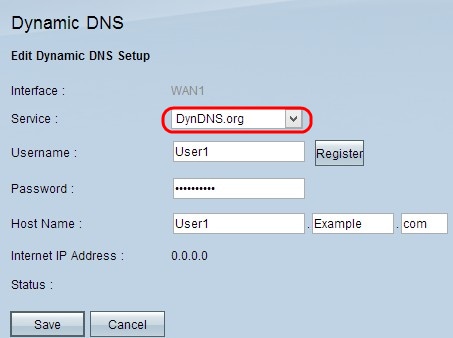
4단계. Service 드롭다운 목록에서 DynDNS.org를 선택합니다.
5단계. Username(사용자 이름) 필드에 DynDNS.org 어카운트 사용자 이름 정보를 입력합니다.
6단계. Password(비밀번호) 필드에 DynDNS.org에 등록된 사용자 이름에 해당하는 비밀번호를 입력합니다.
7단계. 호스트 이름 필드에 호스트 이름을 입력합니다.
참고: Edit Dynamic DNS Setup(동적 DNS 설정 편집) 페이지의 나머지 두 필드는 정보를 표시하며 구성할 수 없습니다.
· Internet IP Address(인터넷 IP 주소) - 라우터의 IP 주소를 표시합니다. 이 주소는 동적이므로 변경됩니다.
· Status(상태)— DDNS의 상태를 표시합니다. 오류가 있는 경우 DDNS 정보를 올바르게 입력했는지 확인하십시오.
8단계. 저장을 클릭합니다.
사이트 1에서 사이트 2로의 VPN 터널 구성
9단계. Router Configuration Utility에 로그인하고 VPN > Gateway to Gateway를 선택합니다. 게이트웨이 투 게이트웨이 페이지가 열립니다.

참고: 이 페이지에서 벗어나기 전에 [저장]을 클릭하여 설정을 저장하거나 [취소]를 클릭하여 설정을 취소합니다.
10단계. Tunnel Name(터널 이름) 필드에 사이트 1과 사이트 2 사이의 VPN 터널 이름을 입력합니다.

참고: 터널 이름은 참조용이며 VPN 터널의 다른 쪽에서 사용되는 이름과 일치하지 않아도 됩니다.
11단계. Interface 드롭다운 목록에서 이 터널에 사용할 WAN 포트를 선택합니다.
12단계. VPN 터널을 활성화하려면 Enable을 선택합니다. VPN 터널이 생성되면 확인란이 비활성화됩니다.
13단계. Local Group Setup(로컬 그룹 설정) 영역의 Local Security Gateway Type(로컬 보안 게이트웨이 유형) 드롭다운 목록에서 Dynamic IP + Domain Name (FQDN) Authentication(동적 IP + 도메인 이름(FQDN) 인증)을 선택합니다.
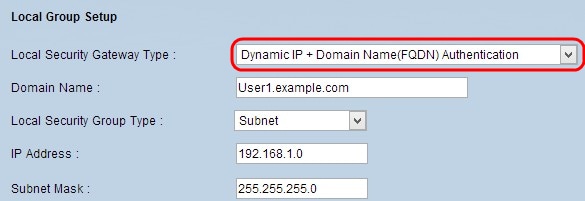
14단계. Domain Name(도메인 이름) 필드에 Registered DynDNS 도메인 이름을 입력합니다.
15단계. Local Security Group Type 드롭다운 목록에서 Subnet(서브넷)을 선택합니다. Local Security Group Type(로컬 보안 그룹 유형)은 VPN 터널을 사용할 수 있는 LAN 리소스를 정의합니다.

16단계. IP Address(IP 주소) 필드에 IP 주소를 입력합니다.
17단계. Subnet Mask(서브넷 마스크) 필드에 서브넷 마스크를 입력합니다.
18단계. Remote Group Setup(원격 그룹 설정) 영역의 Remote Security Gateway Type(원격 보안 게이트웨이 유형) 드롭다운 목록에서 IP Only(IP 전용)를 선택합니다.

19단계. 다음 드롭다운 목록에서 IP by DNS Resolved를 선택하여 디바이스 하나를 지정합니다.
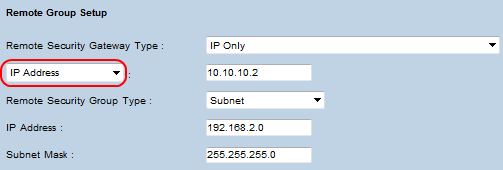
20단계. 드롭다운 목록에서 IP by DNS Resolved를 선택한 후 그 옆의 필드에 라우터의 등록된 도메인 이름을 입력합니다.
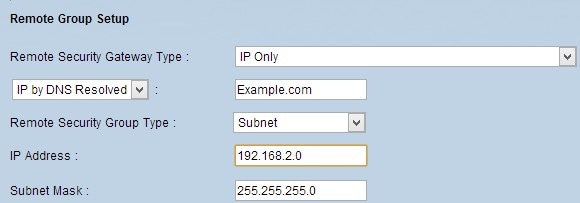
21단계. Remote Security Group Type(원격 보안 그룹 유형) 드롭다운 목록에서 Subnet(서브넷)을 선택합니다. Remote Security Group Type(원격 보안 그룹 유형)은 원격 LAN에서 VPN 터널에 액세스할 수 있는 리소스를 지정합니다.
22단계. IP Address 필드에 서브네트워크 IP 주소를 입력합니다.
23단계. Subnet Mask(서브넷 마스크) 필드에 서브넷 마스크를 입력합니다.
24단계. IP Sec Setup(IP Sec 설정) 영역에서 Preshared Key(사전 공유 키) 필드를 찾은 다음 원격 IKE 피어 인증에 사용할 사전 공유 키를 입력합니다. 최대 30자의 키보드 문자 및 16진수 값을 입력할 수 있습니다. VPN 터널의 양쪽 끝은 동일한 사전 공유 키를 사용해야 합니다. IPSec Setup 영역의 나머지 필드는 기본값을 사용할 수 있습니다.
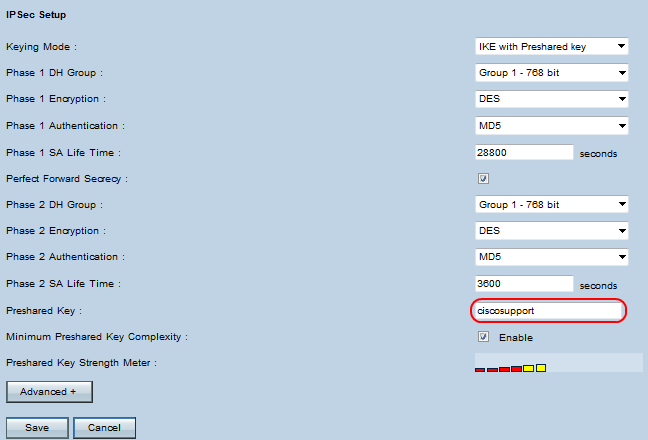
25단계. Save(저장)를 클릭하여 변경 사항을 저장합니다.
참고: Local Group Setup(로컬 그룹 설정) 및 Remote Group Setup(원격 그룹 설정)에 대한 컨피그레이션이 전환된 상태에서 9~25단계를 수행하여 다른 라우터를 구성합니다. 첫 번째 라우터의 Local Group Setup(로컬 그룹 설정) 영역에서 수행하는 컨피그레이션은 두 번째 라우터의 Remote Group Setup(원격 그룹 설정) 영역의 컨피그레이션이 됩니다.
개정 이력
| 개정 | 게시 날짜 | 의견 |
|---|---|---|
1.0 |
11-Dec-2018 |
최초 릴리스 |
 피드백
피드백